
01
概述
微图APP的地理相册功能,主要包括手机相册和地图相册两大功能模块。地理相册的主要功能是可以将手机相册中的照片添加到地理相册,并可以同步到微图PC端,同时会存储在云服务器中作永久备份。对于行业用户来讲,可以将拍摄照片位置的经纬度坐标、拍摄设备和照片的其它相关参数导出为Excel文件。

02
地理相册
2.1. 新建相册
在手机相册页面点击“地理相册”,切换到地理相册。
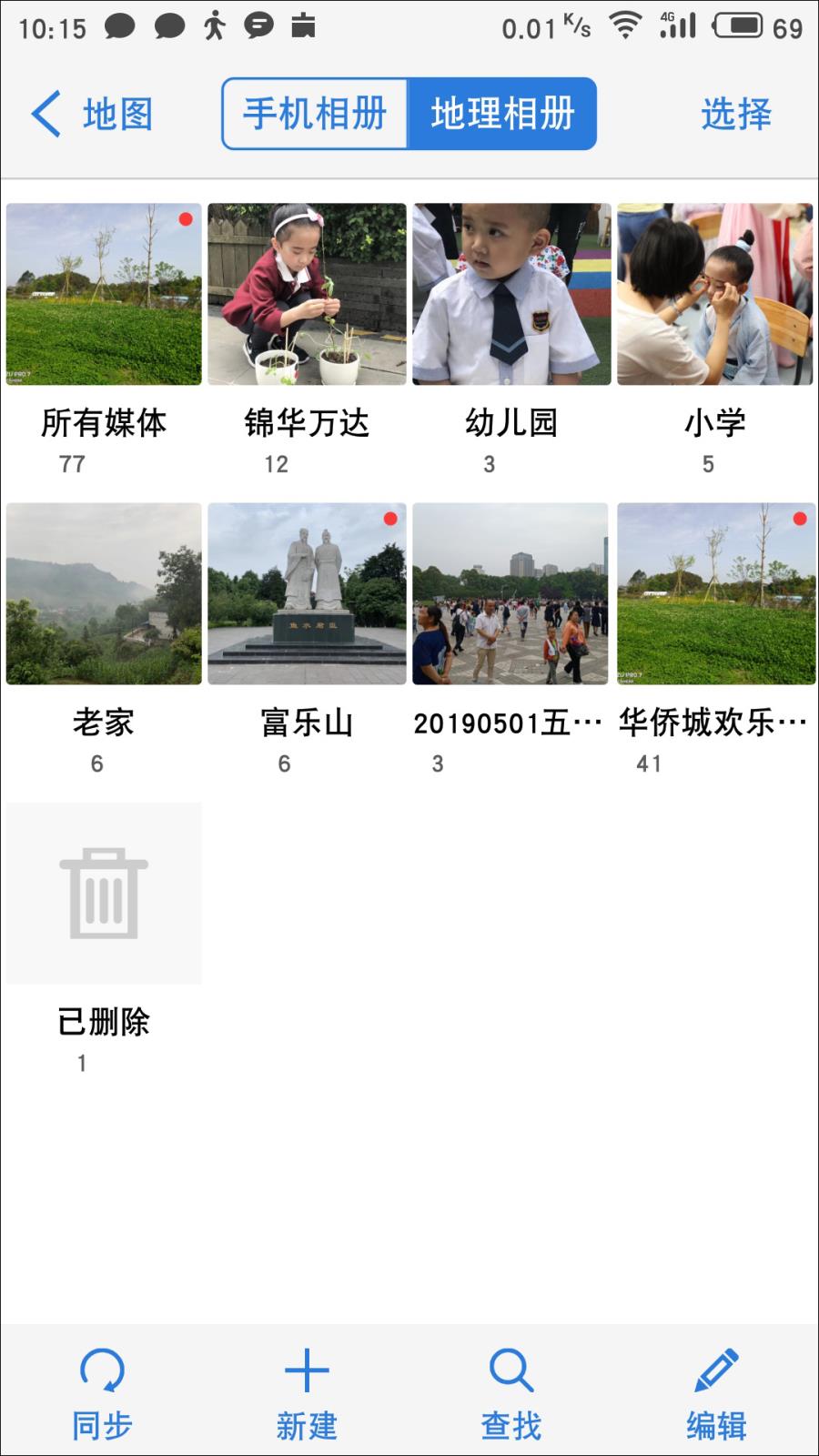
切换到地理相册
点击下方的“新建”,新建一个名为“端午出游”的地理相册。
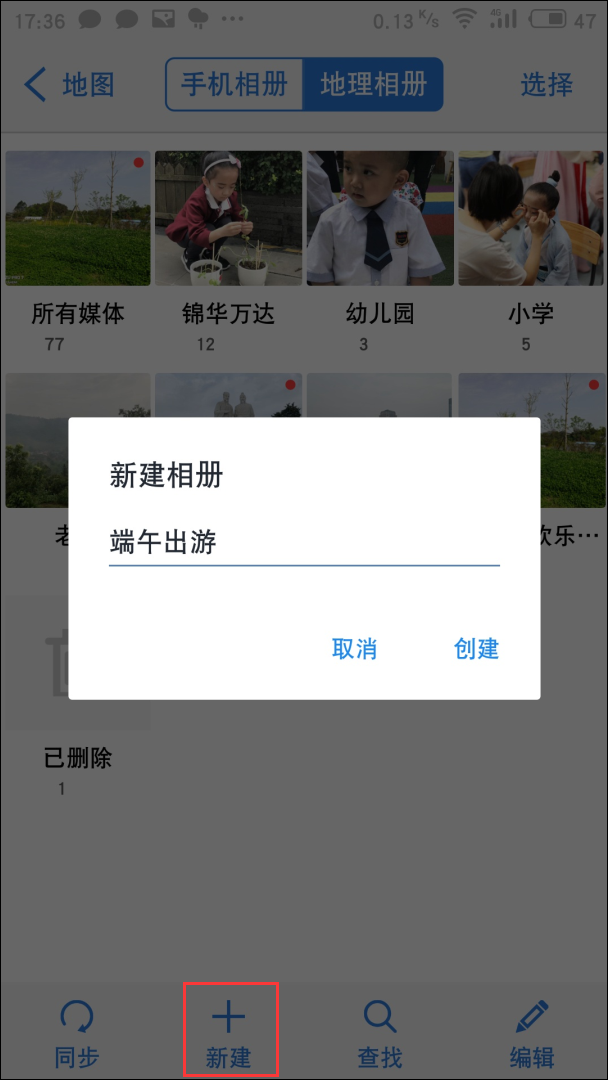
新建相册
点击“创建”完成相册的新建。
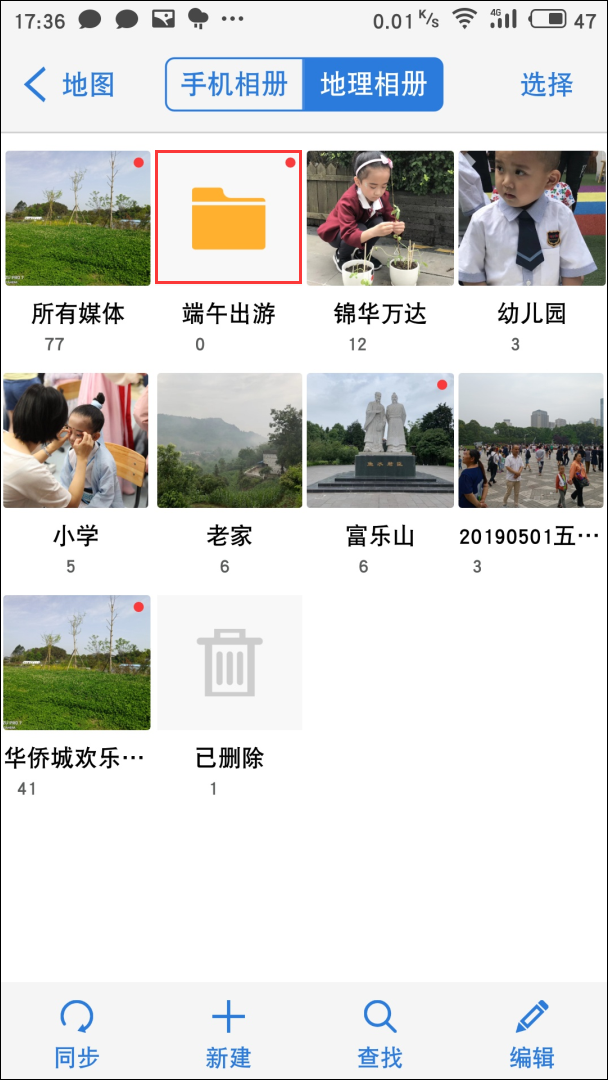
新建的相册
2.2. 修改名称
点击右下方的“编辑”,进入编辑模式。
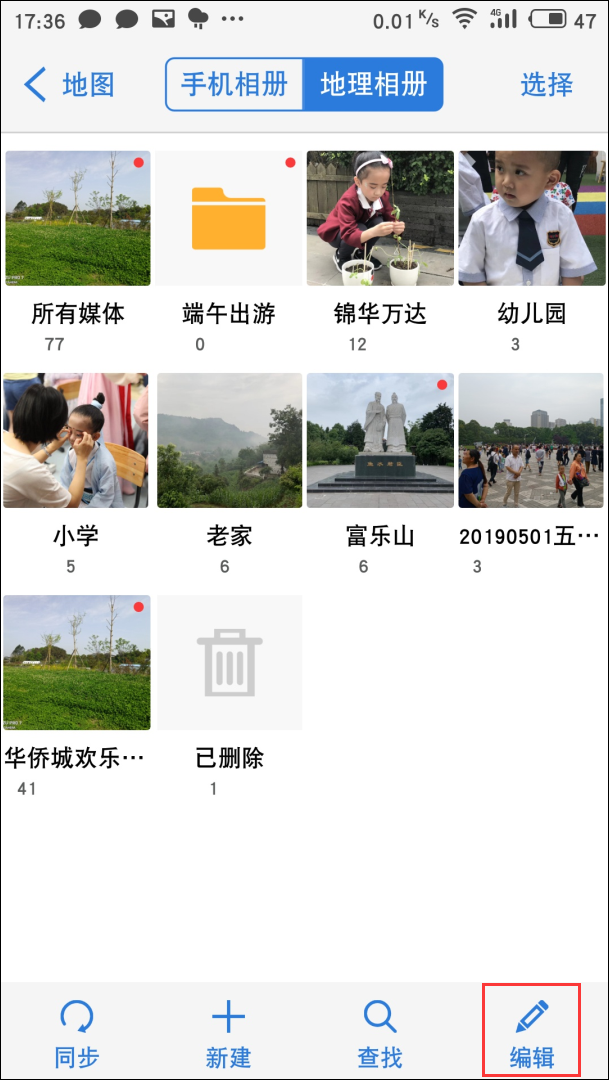
点击编辑
轻触需要修改名称的相册的名称处,在显示的“编辑名称”对话框内即可修改名称。
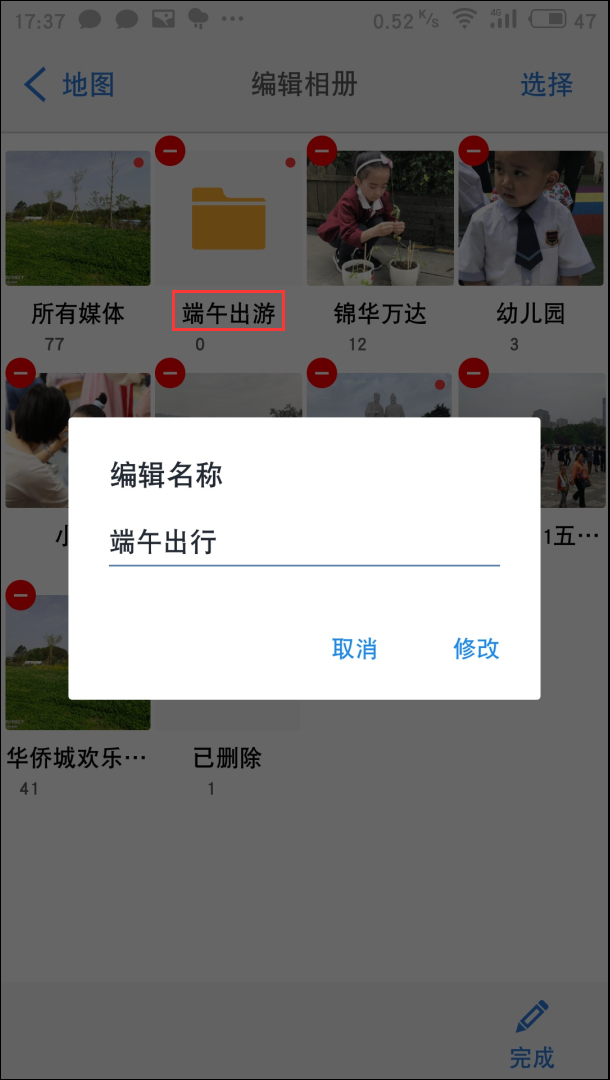
修改名称
修改完成后点击“修改”再点击“完成”即可完成相册名称的修改。
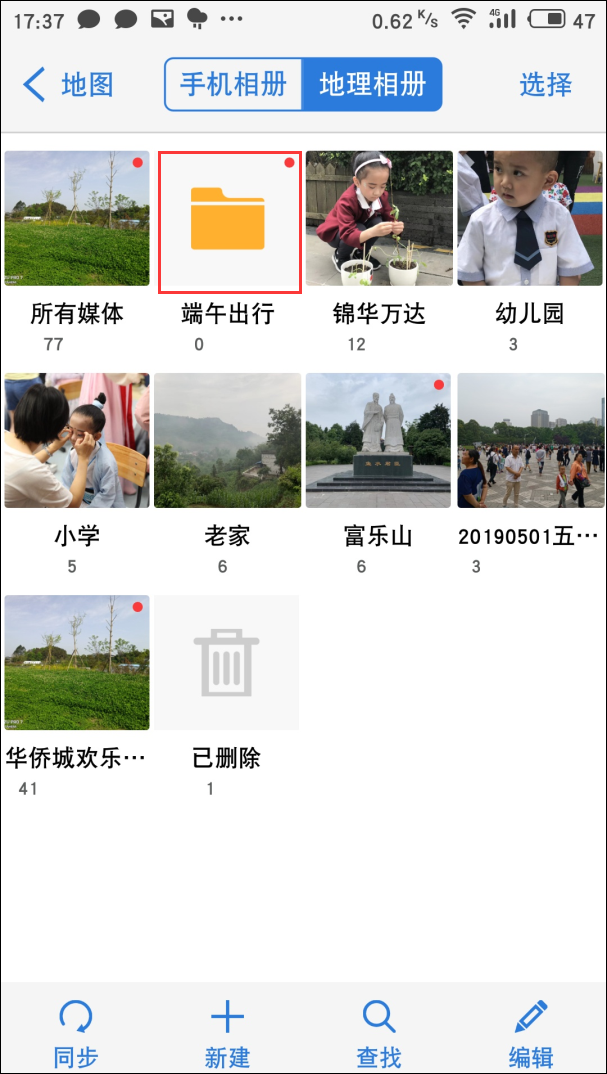
修改名称后的相册
2.3. 从手机相册添加照片
点击新建的“端午出行”相册进入该相册,点击下方的“添加”。
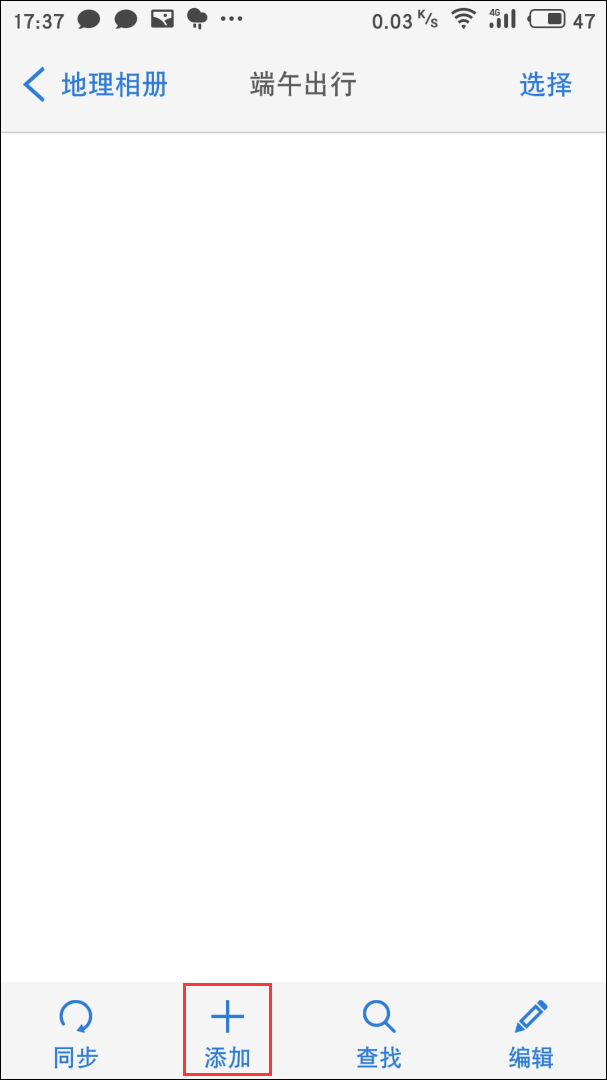
点击添加
在显示的菜单中选择“手机相册”。
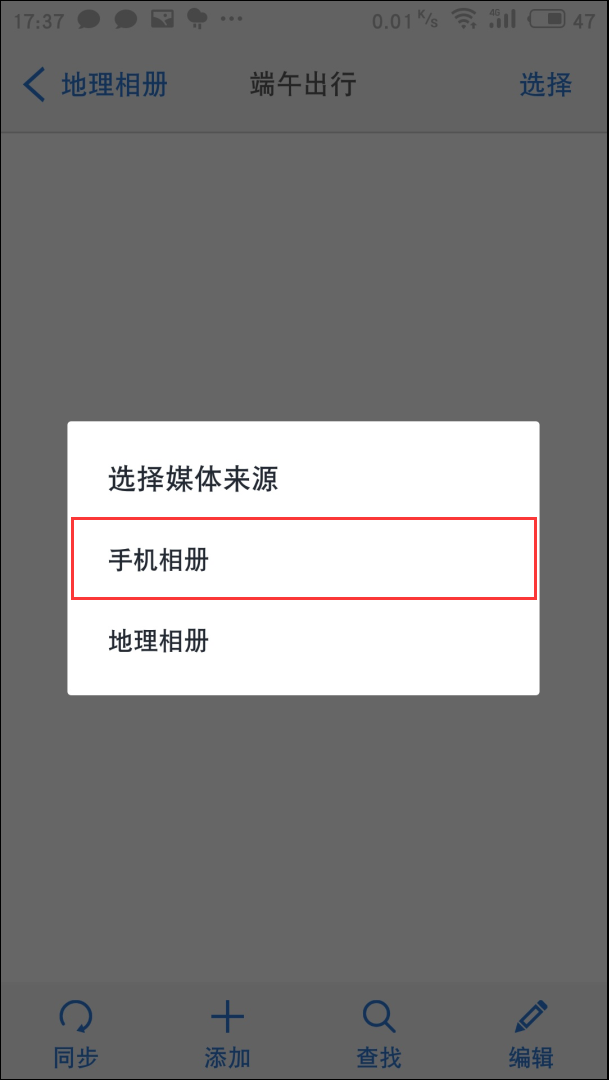
选择手机相册
在显示的“选择手机相册”页面选择需要的照片添加进来。
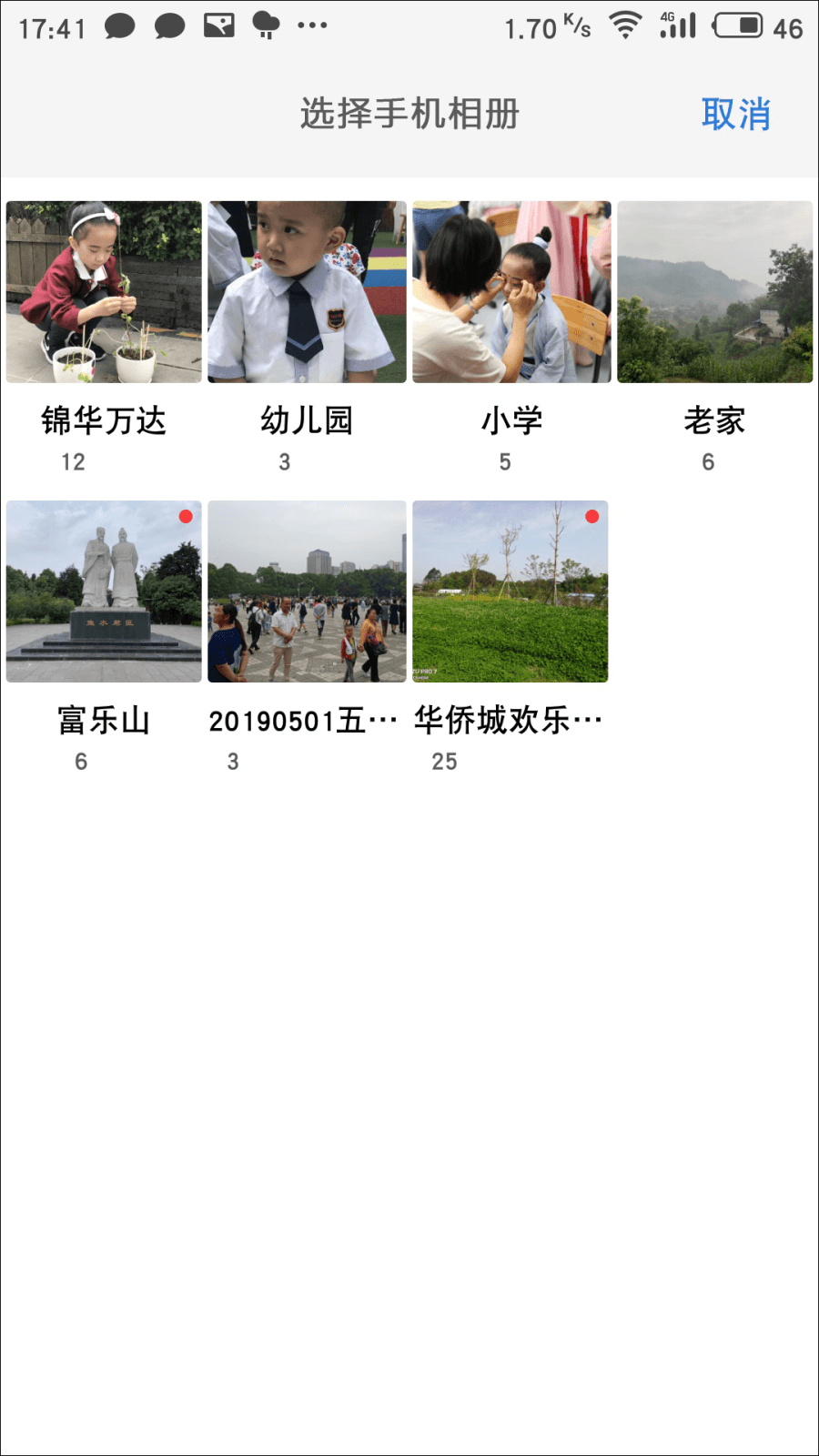
选择手机相册中的照片
添加完成后可以看到照片已经添加到了相册内。
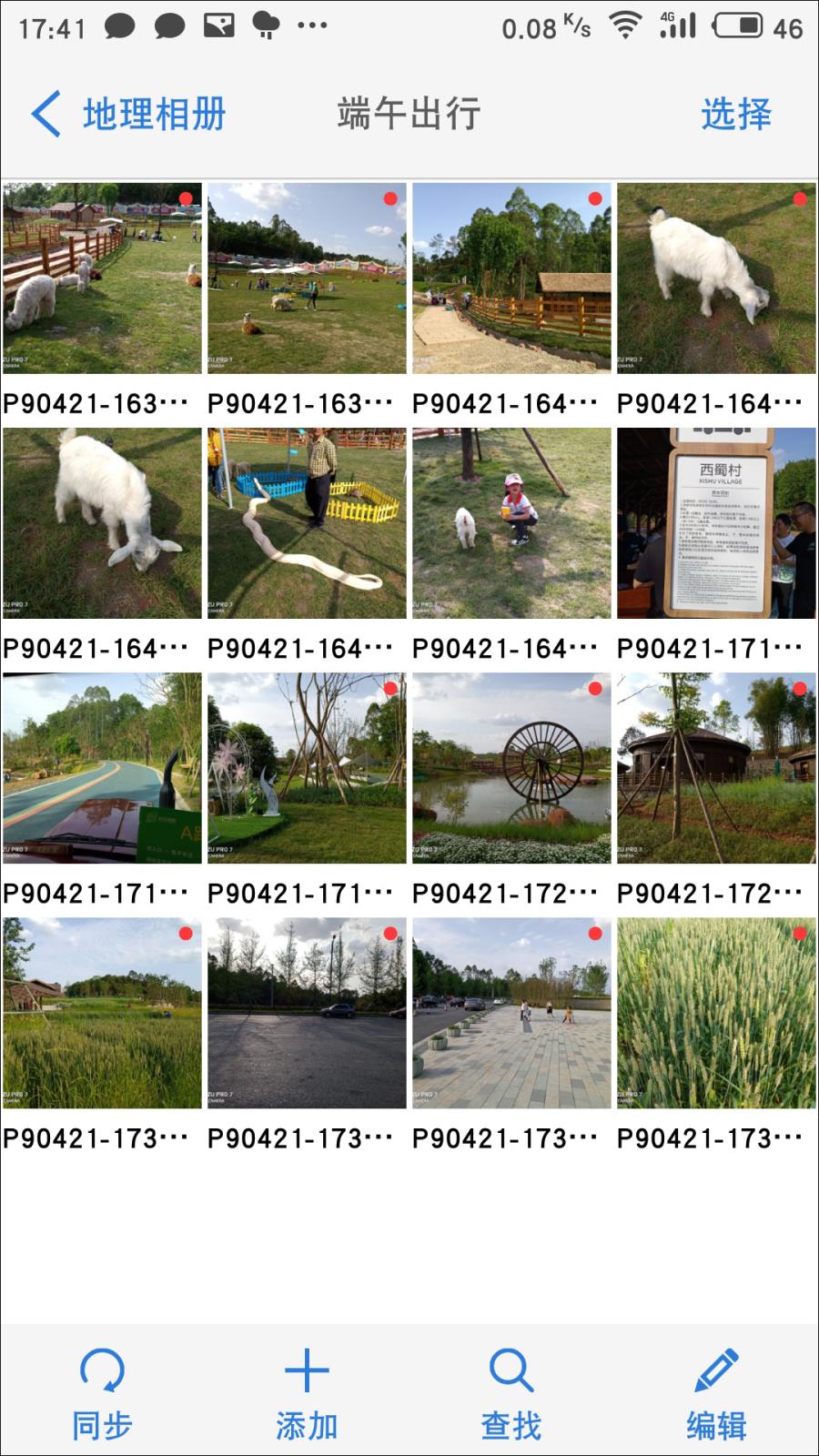
添加照片后的相册
2.4. 查看照片信息
类似于手机相册,可以在地理相册内点击具体的某张照片查看照片的信息,不同的是地理相册中的照片可以看到具体的位置,而且可以在“描述”处轻触添加具体的描述。

查看照片信息
2.5. 为照片拾取坐标
若觉得照片定位不准确或者照片本身没有坐标信息需要添加坐标信息,可以在查看照片信息的时候点击“拾取”,为照片定位准确的位置。

点击拾取
点击后移动地图使十字光标中心处于需要定位到的目标位置,确认位置后点击“拾取”,即可将照片位置定位到十字光标中心所在的位置。
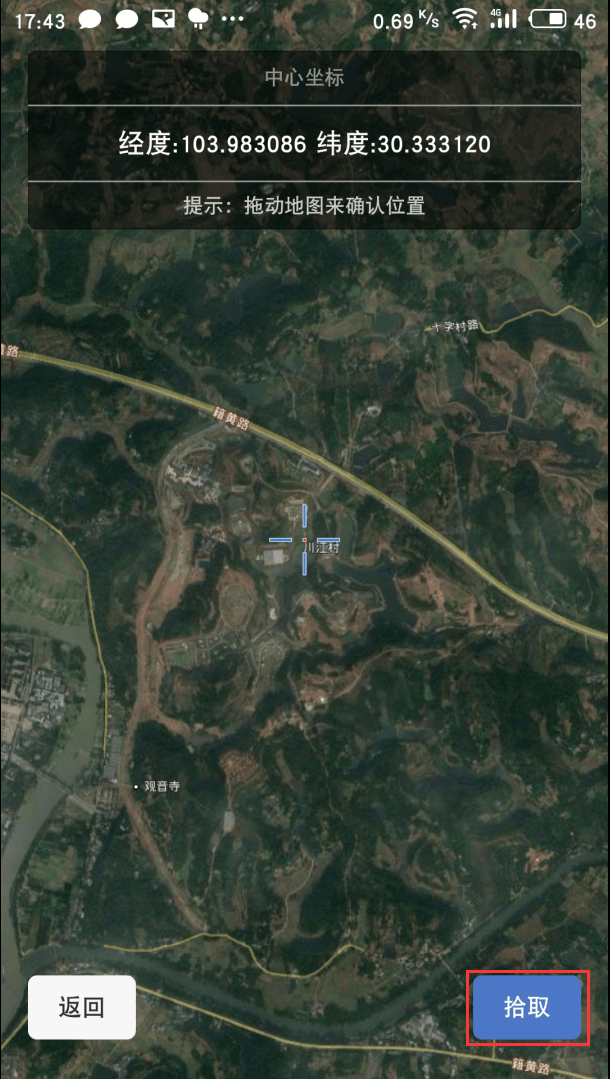
为照片拾取坐标
2.6. 同步照片到云服务器
选择上需要同步的照片,点击左下方的“同步”即可将照片同步到服务器,若需要同步多个相册,可以选择多个相册后点击“同步”,同步多个相册。
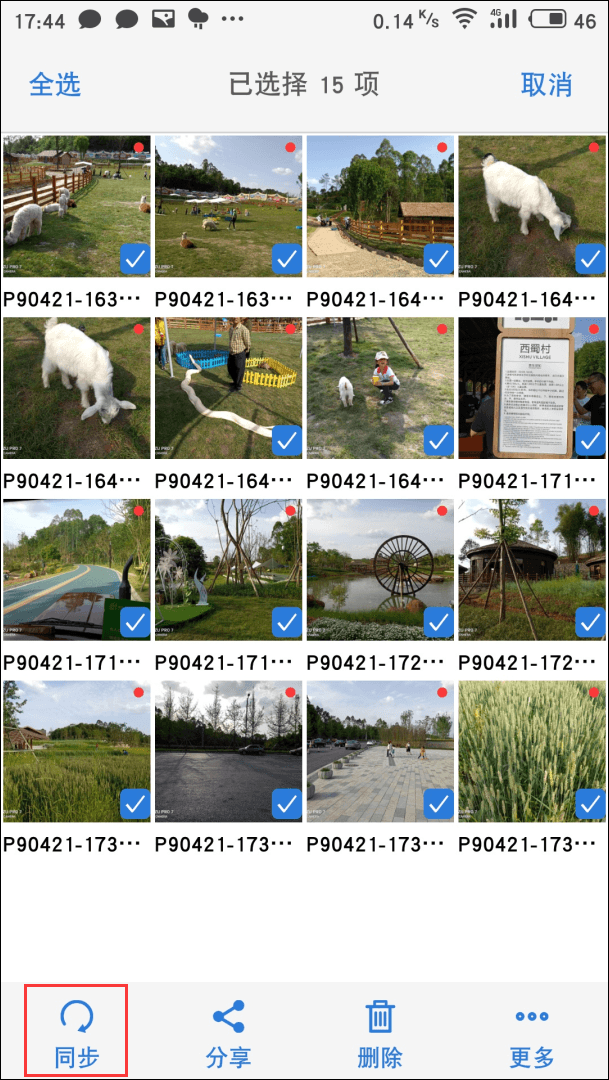
同步照片
2.7. 分享照片到第三方平台
选择上需要分享的照片,点击下方的“分享”。
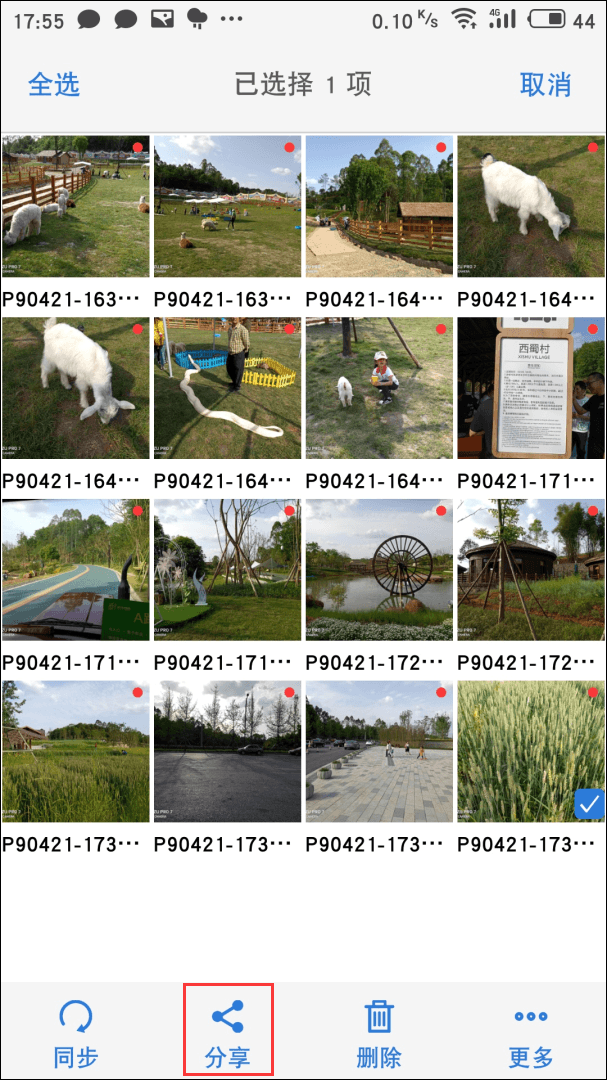
点击分享
在出现的可分享的平台选择“发送到朋友圈”。
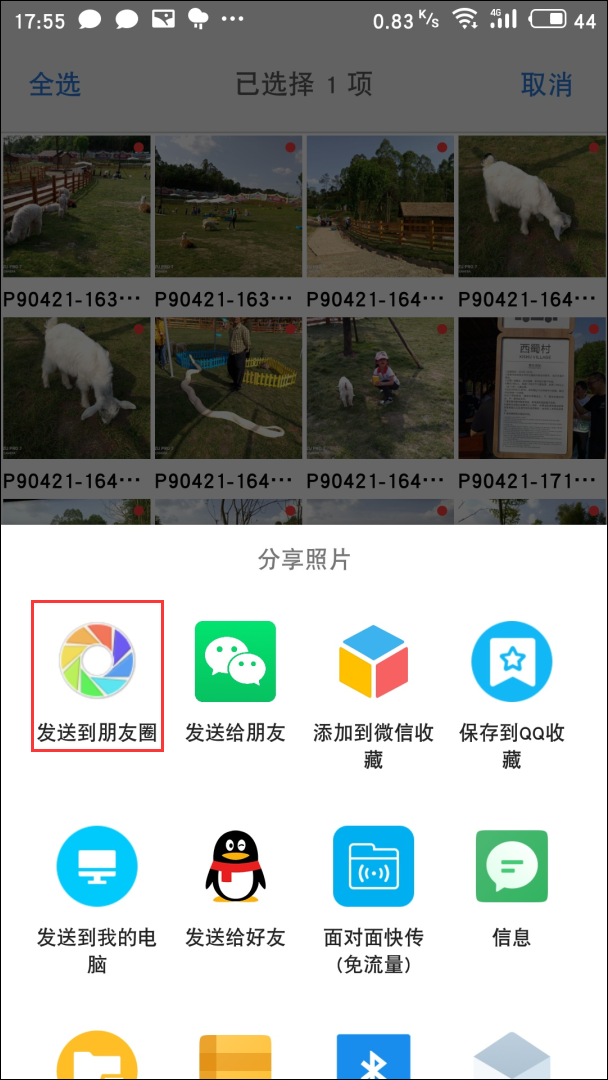
选择发送到朋友圈
发送后可以在朋友圈看到分享的照片。
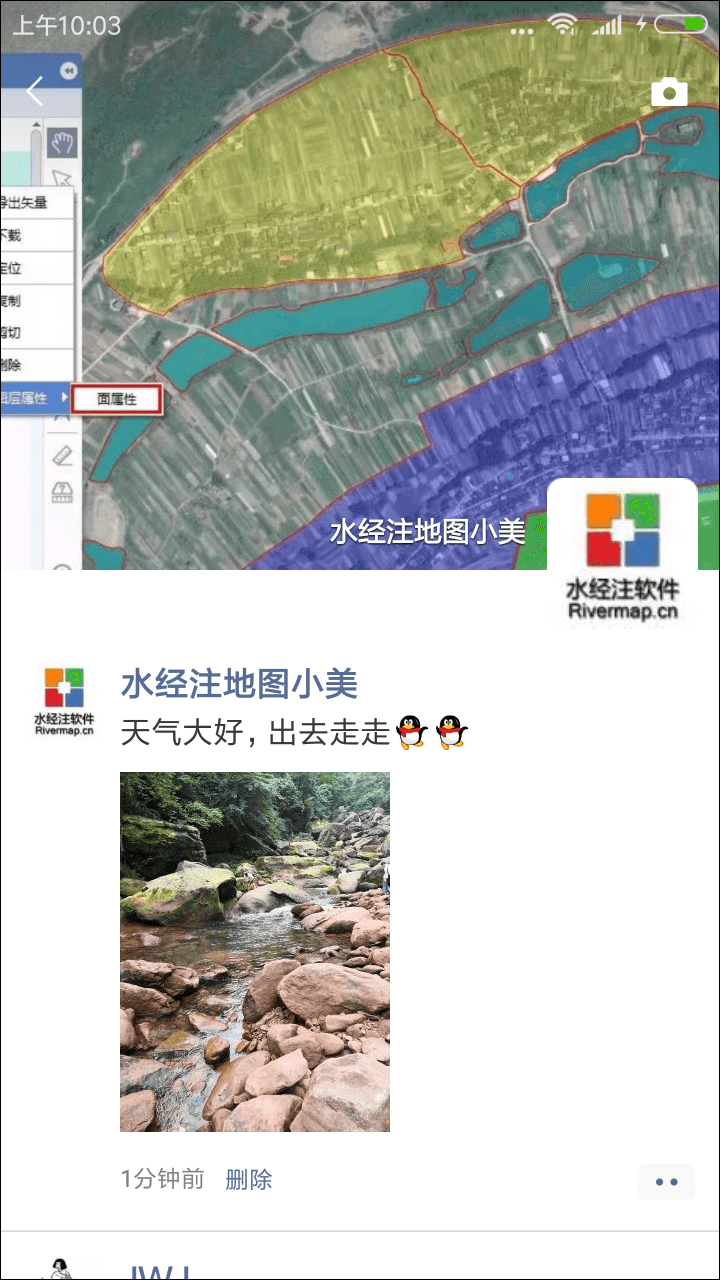
发表的朋友圈
2.8. 移动照片到新目录
选择上需要移动的照片,点击右下角的“更多”,选择“移动到”。
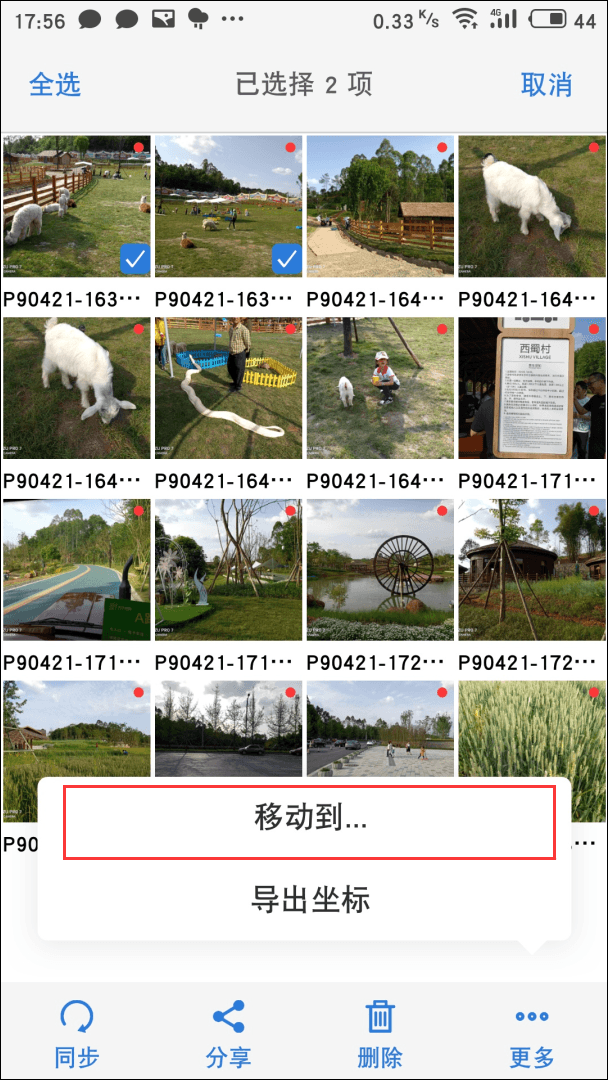
选择移动到
选择上接收的目标相册,这里选择移动到“20190501五一在绵阳”相册,如果想要移动到全新的相册,也可以点击“新建相册”新建一个。
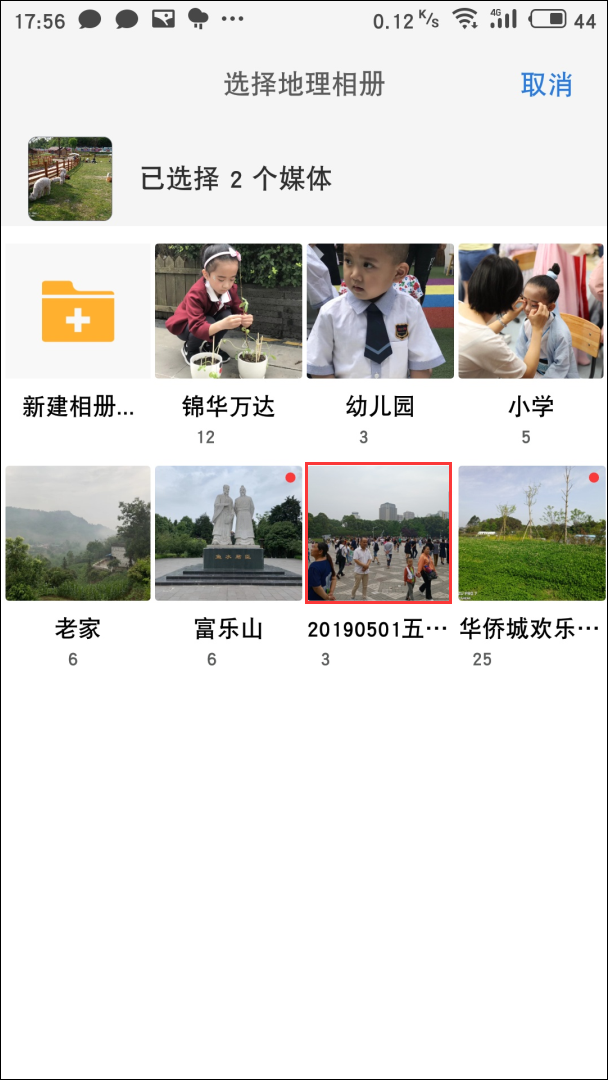
选择目标相册
移动之后可以在目标相册看到移动后的照片。
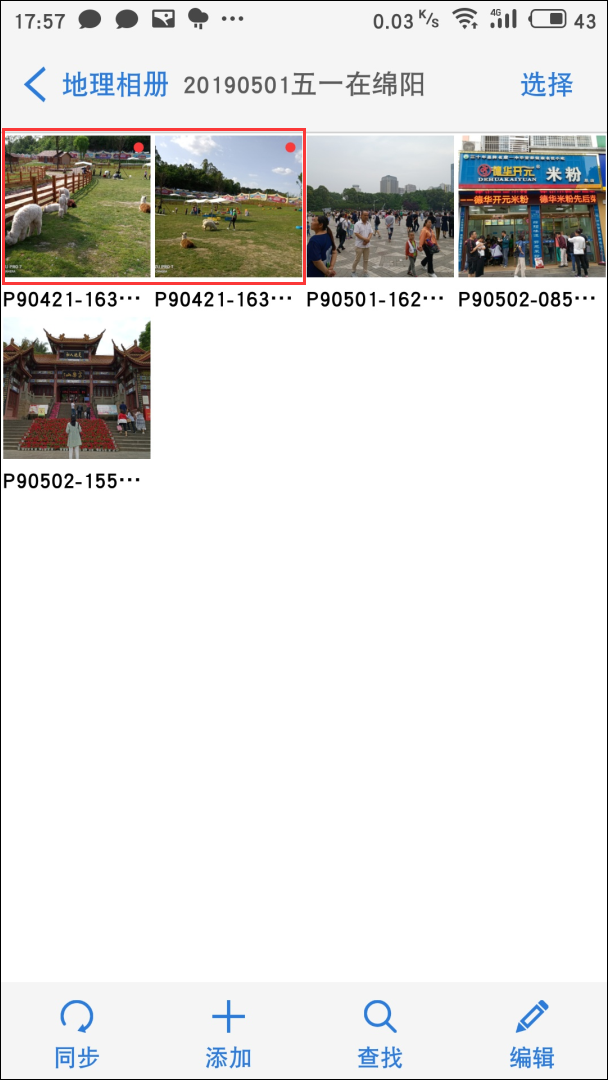
移动后的目标相册
2.9. 导出照片的坐标信息
选择上需要导出坐标信息的照片,点击“更多”,选择“导出坐标”。
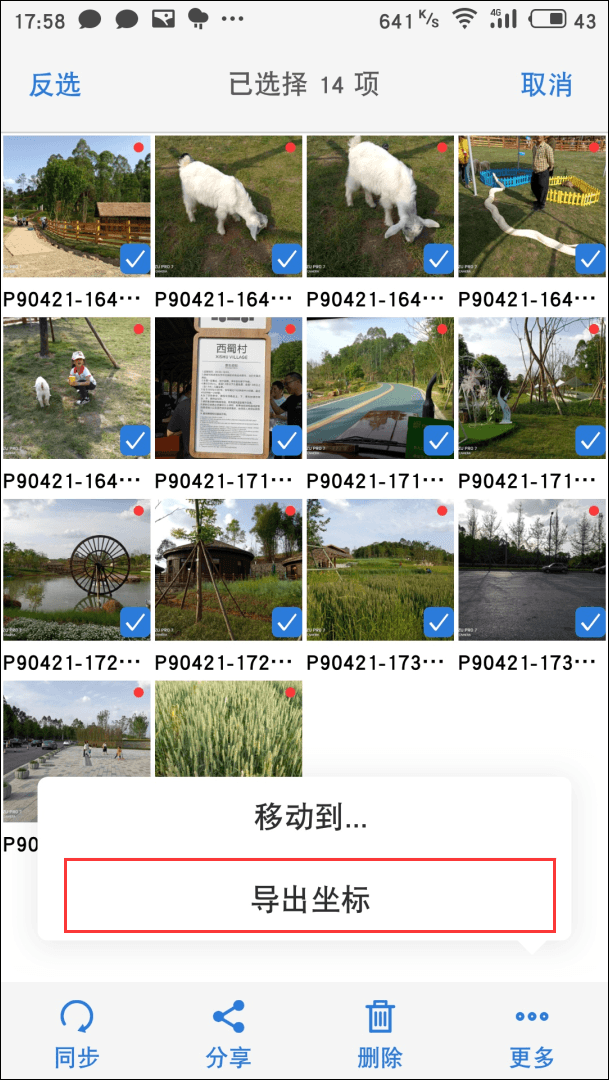
选择导出坐标
选择存放文件夹为“坐标文件”。

选择存放文件夹
选择后设置导出文件名称为“端午出游照片坐标信息”。

设置文件名
导出完成后打开生成的csv文件可以看到相关的坐标信息。
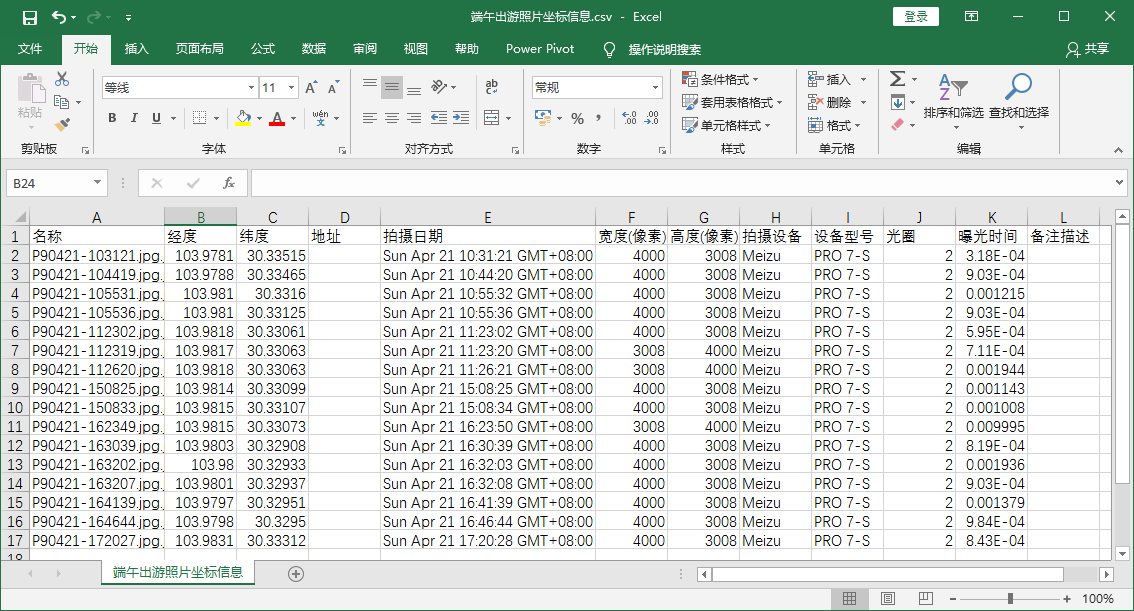
照片坐标信息
2.10. 查找功能
当需要对照片进行查找搜索的时候,可以点击下方的“查找”进行搜索查找。
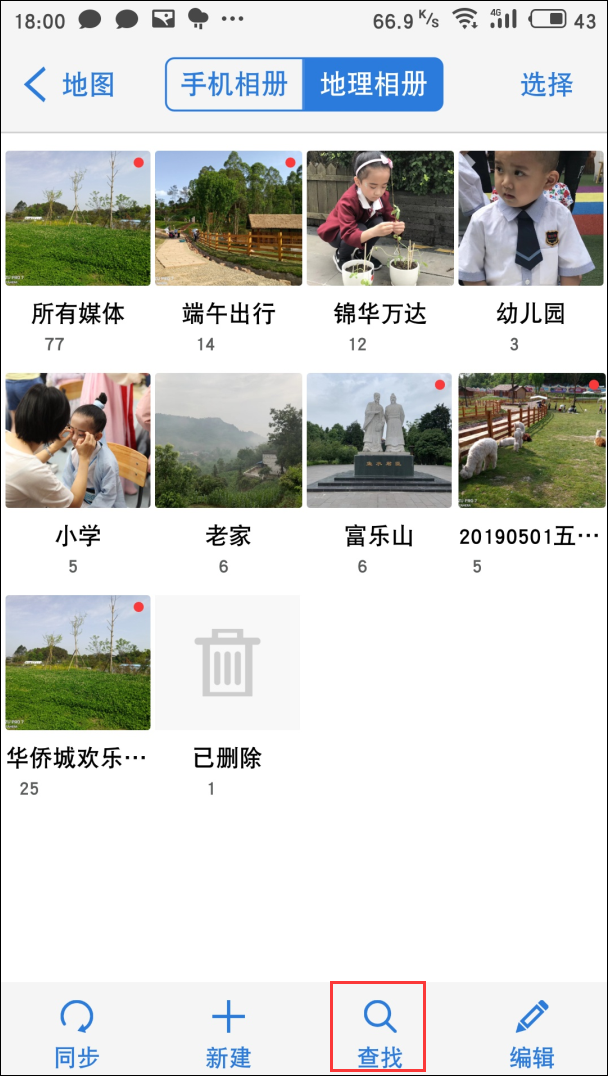
点击查找
点击后显示搜索页面,在页面上可以直接输入关键字搜索全部照片,也可以结合特定的条件进行搜索,比如拍摄时间和拍摄地点。
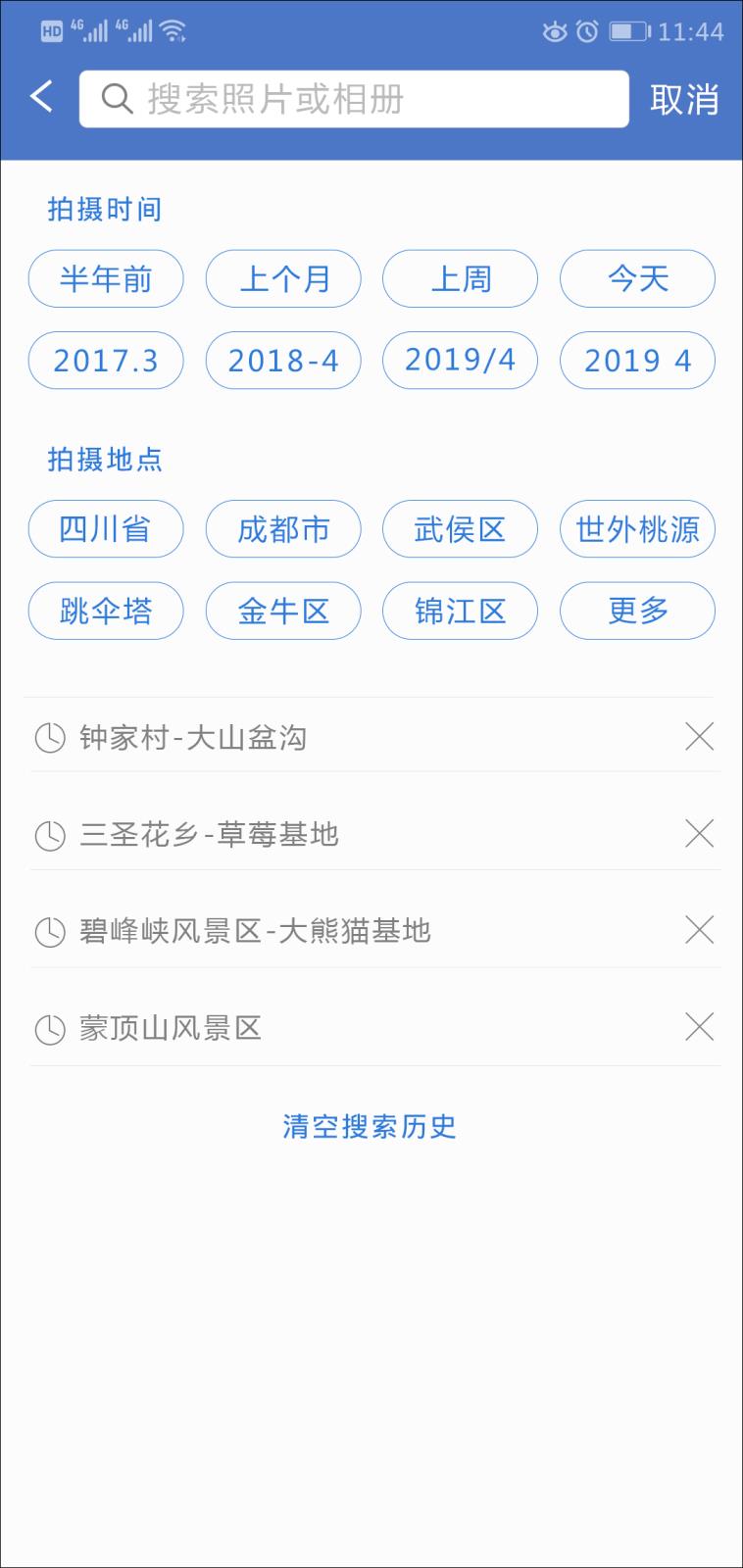
搜索界面
2.11. 回收站
如果误删了照片或者删除的照片想要找回,可以在回收站内找到,回收站在“地理相册”页面。
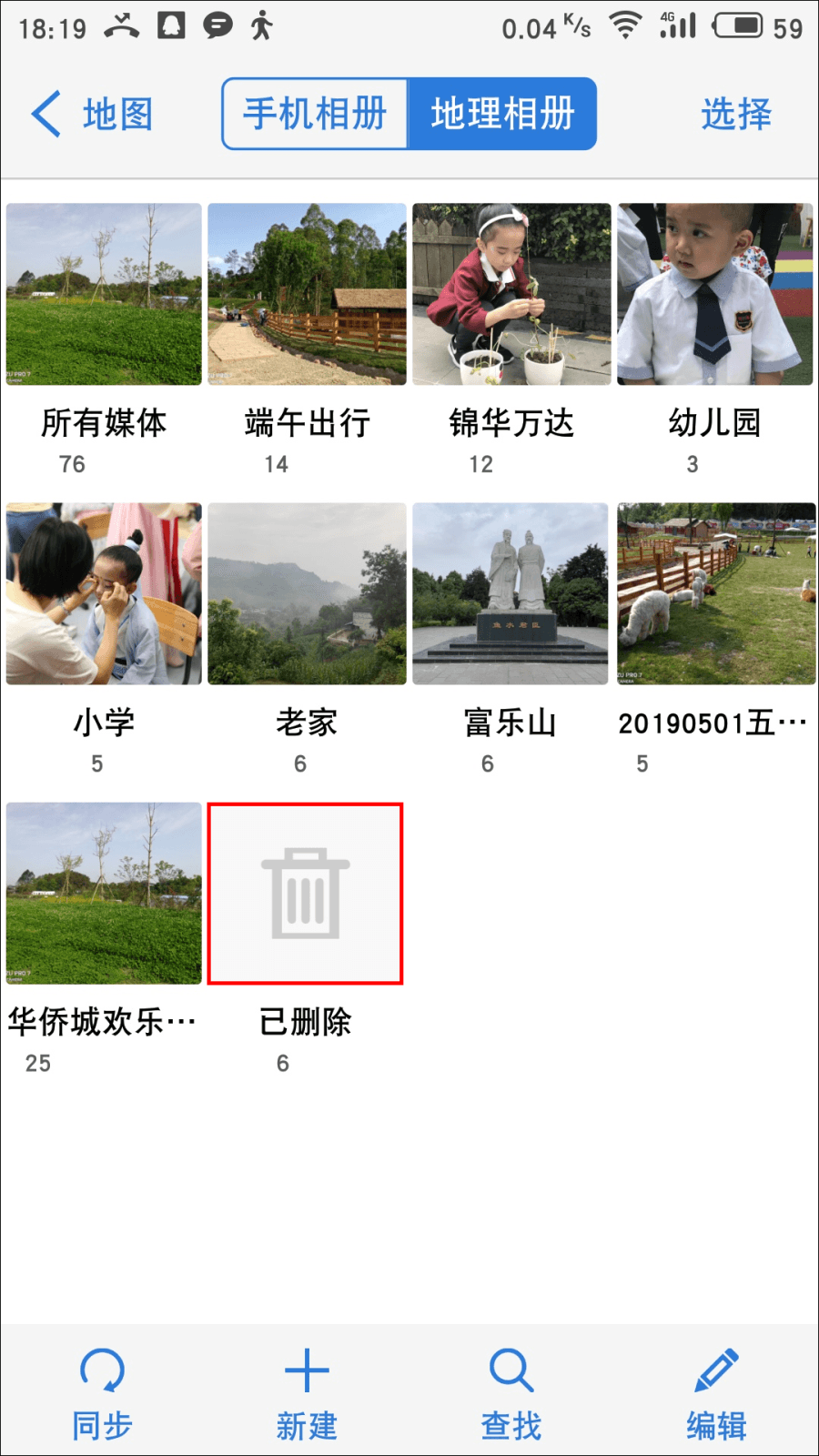
回收站
点击进入回收站,选择上需要处理的照片,可以选择删除或者还原,这里点击“还原”将删除的照片还原到原相册。
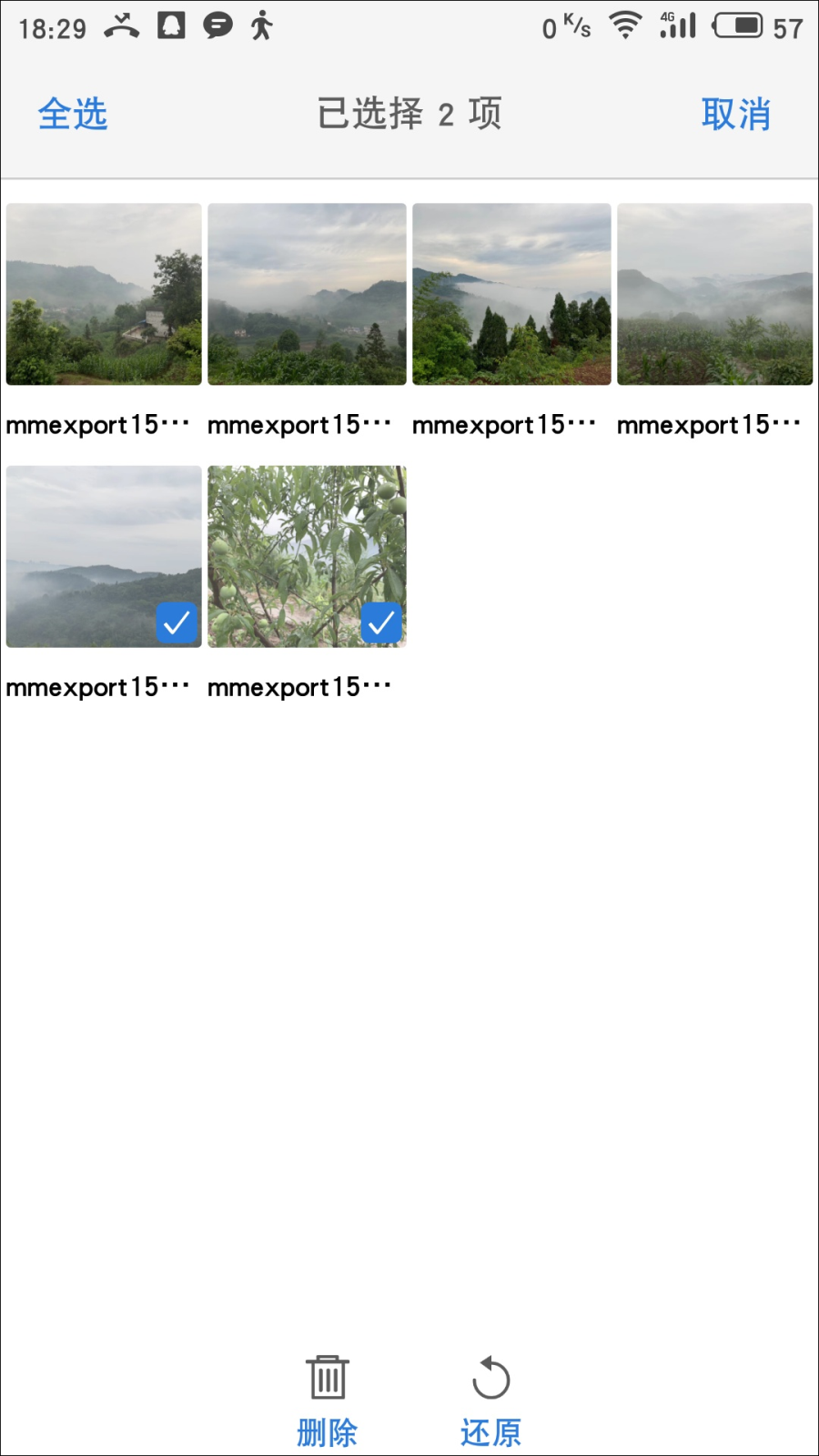
选择还原
点击后照片会还原到原有的相册中。
03
拍摄照片
在主界面点击下方编辑按钮右侧的“拍摄”按钮,调用相机进行拍照。
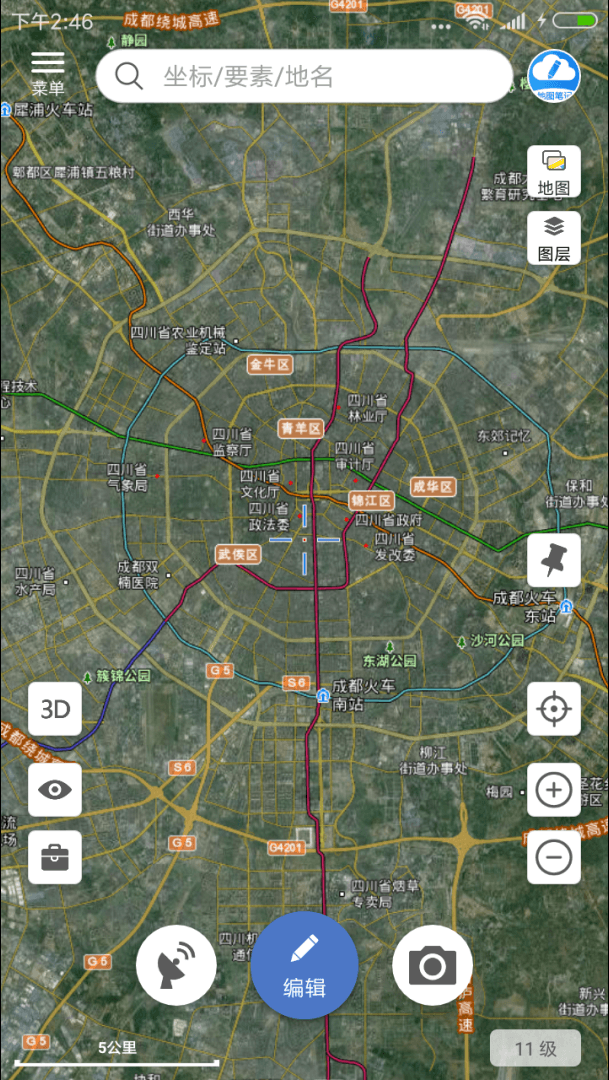
点击拍照
使用相机拍摄一张照片,拍摄之后点击“完成”完成拍摄,如果不满意可以点击“重拍”重新拍摄。

完成拍摄
拍摄完成之后照片会自动标记在地图上对应的位置。
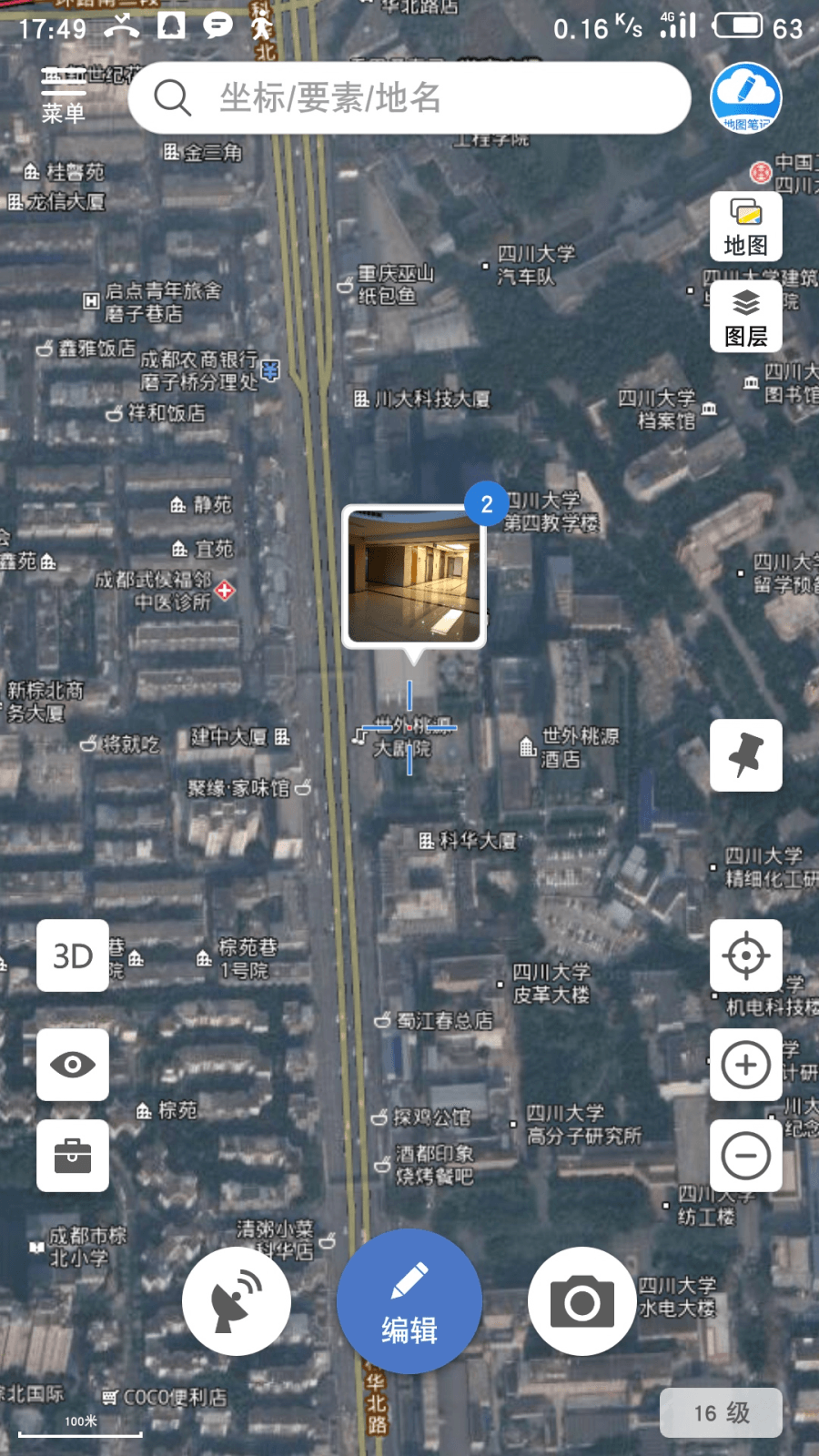
地图上的照片
拍摄的照片会默认存放在地理相册“所有媒体”中。
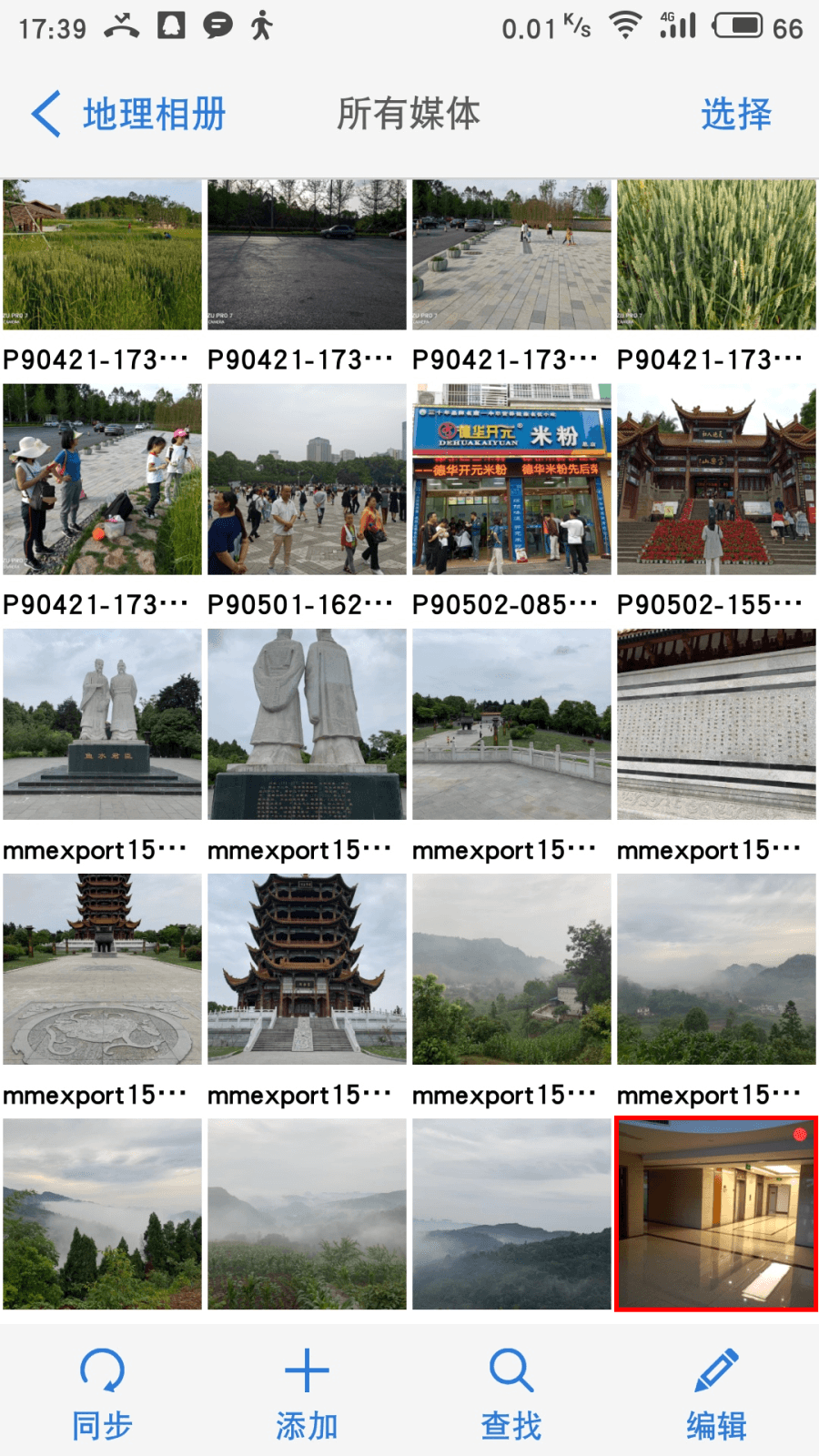
所有媒体中的拍摄照片
04
地理相册显示控制
4.1. 照片在线自动聚合显示功能
为了显示美观,微图APP采取了照片聚合技术,在照片的右上角有个数字代表当前有多少张照片聚合在一起。
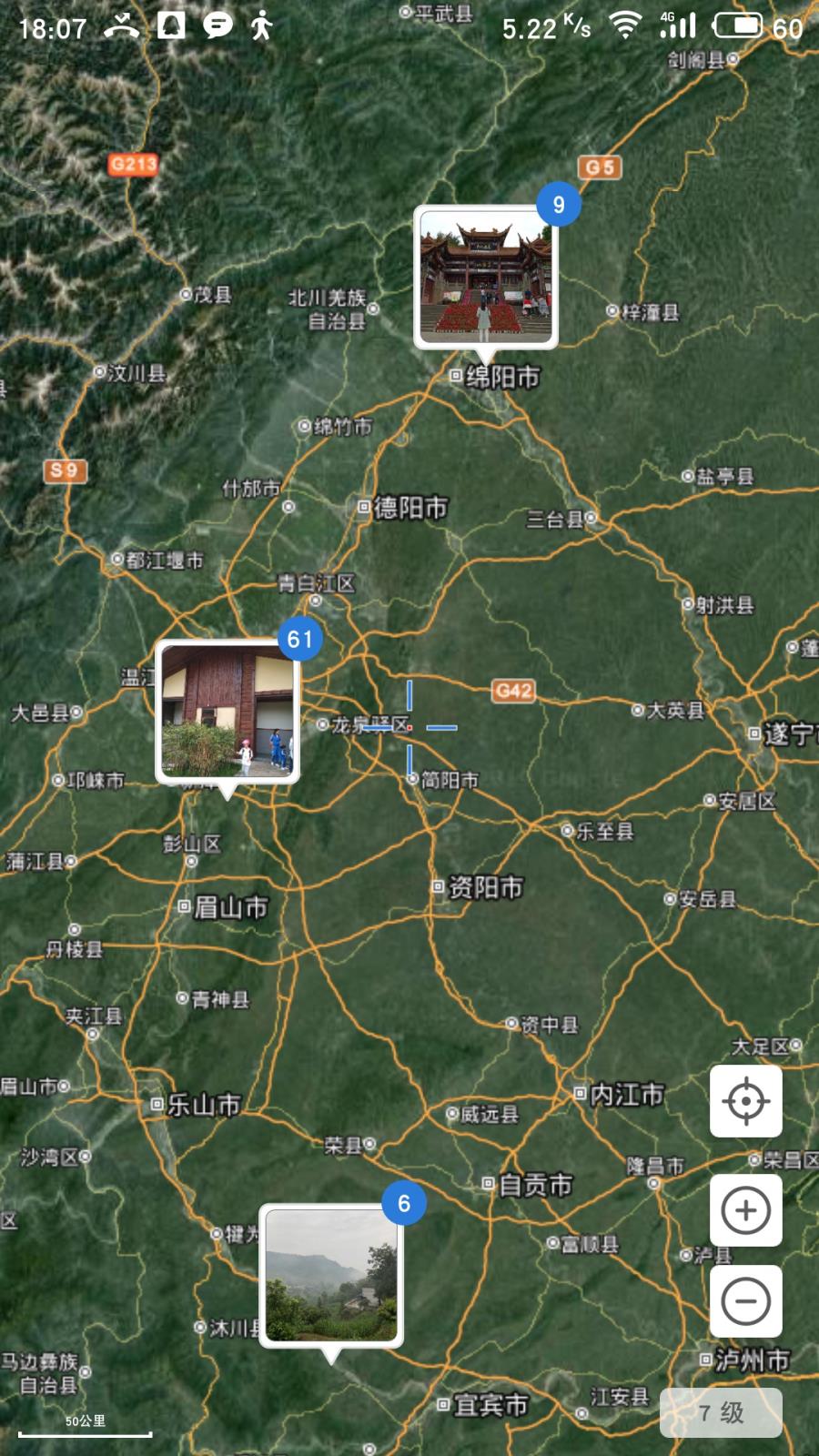
照片聚合
放大地图之后,聚合的照片会展开显示。
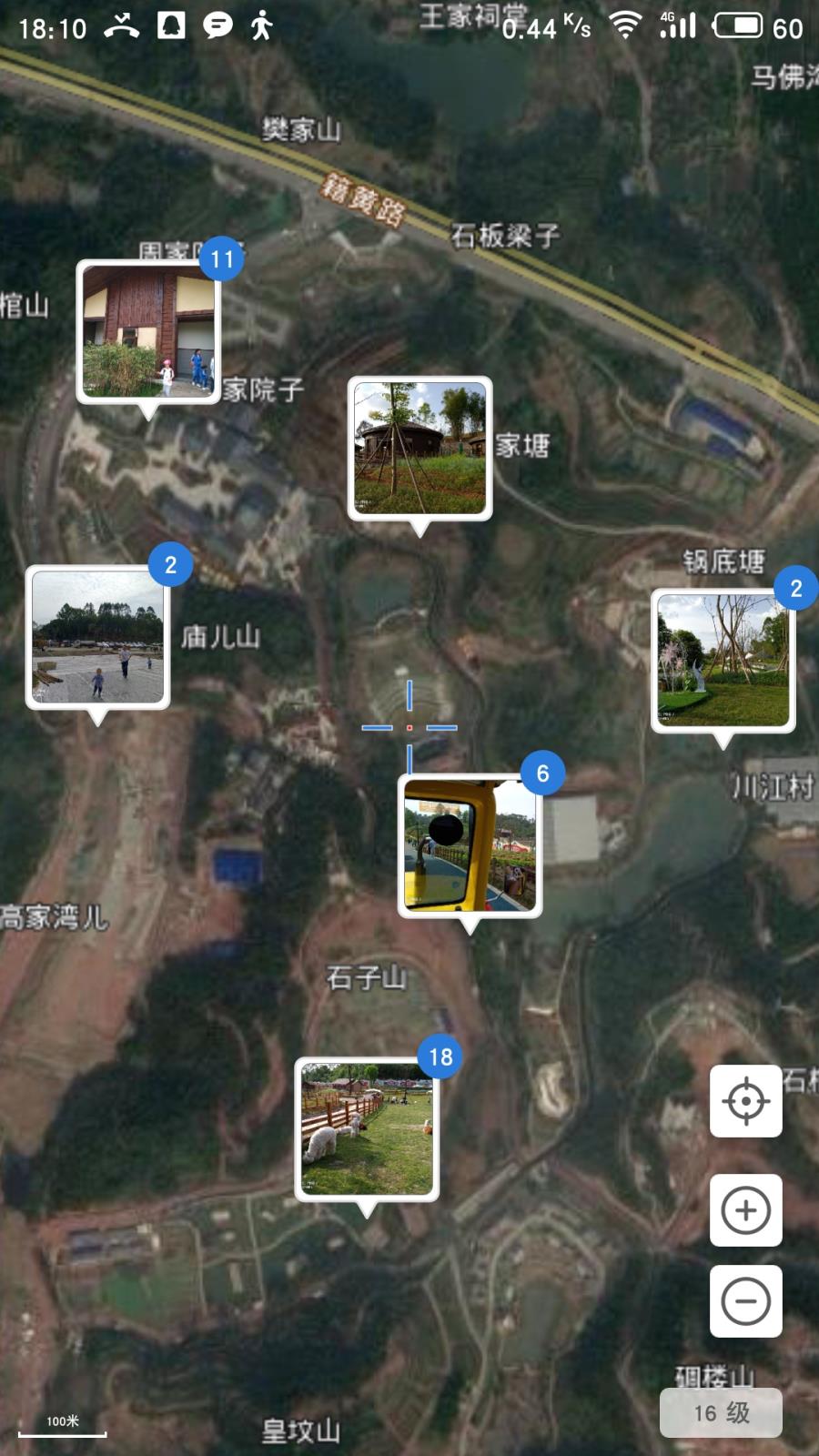
聚合后的照片展开显示
如果已经把地图放大到最大级别还有多张照片聚合,可以点击地图上的照片,查看单张照片。
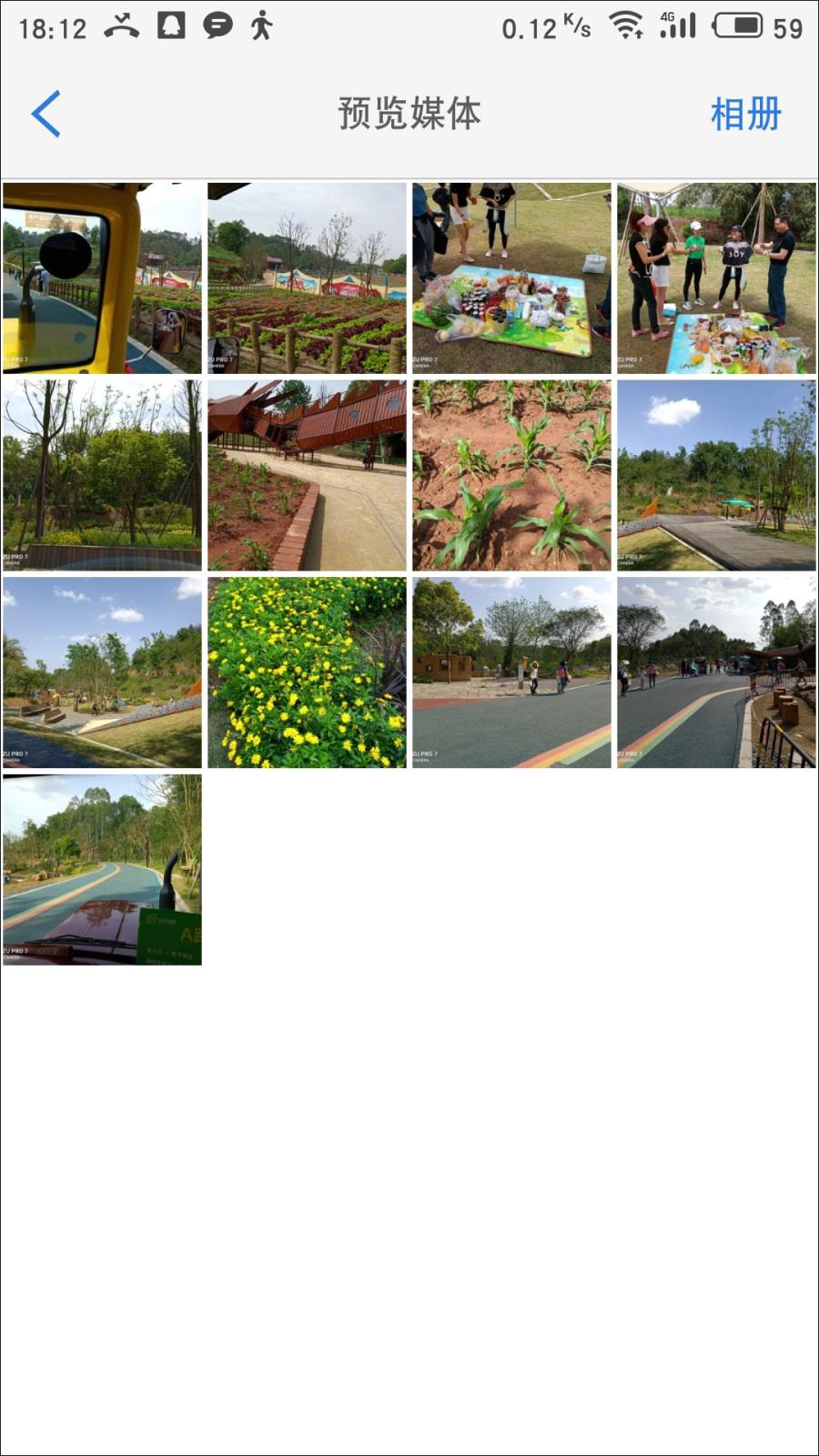
查看单张照片
4.2. 地理相册显示控制功能
点击左下方的显示控制按钮,进行显示设置。
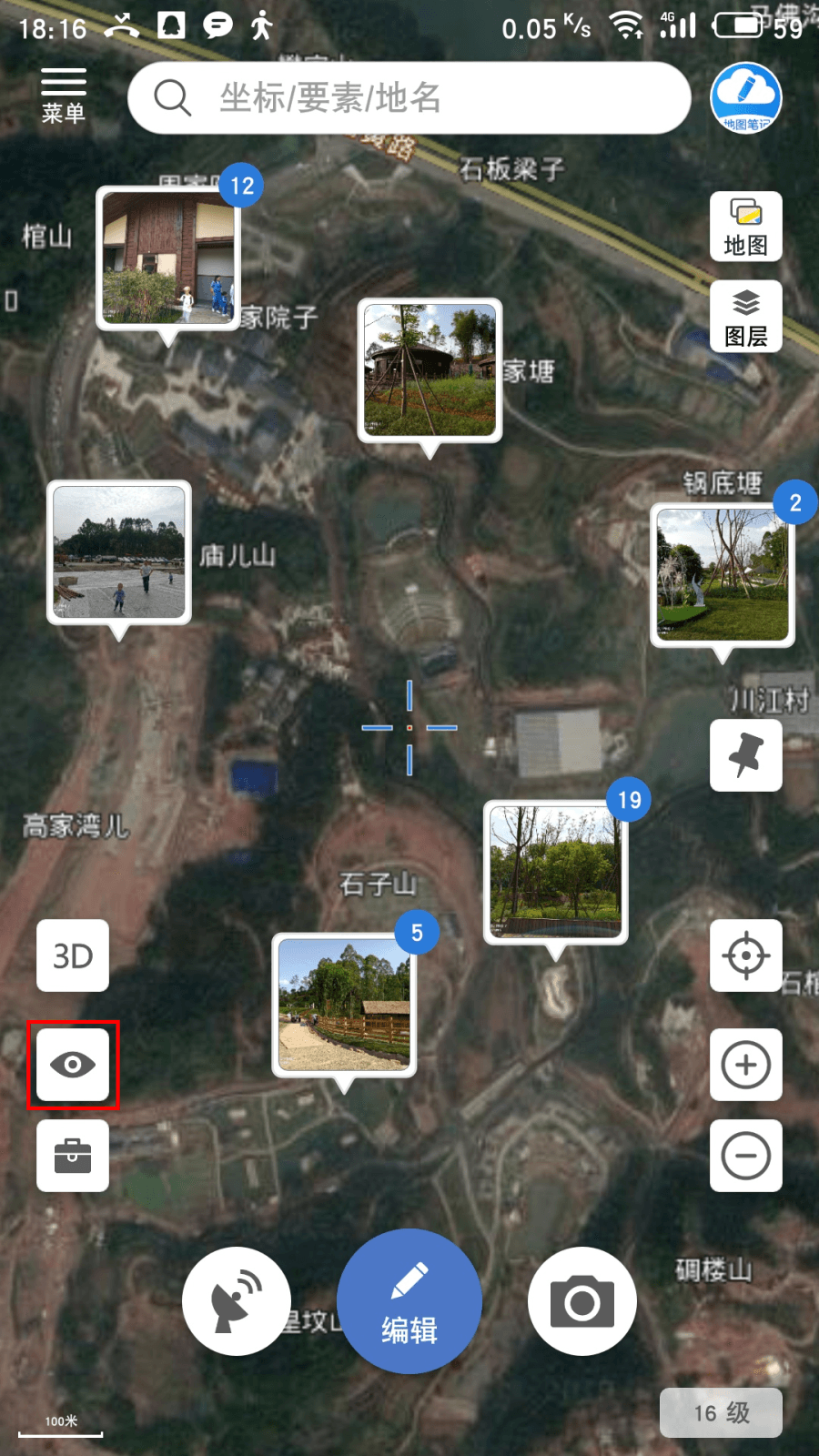
点击显示控制按钮
在显示出来的显示控制菜单内, “地理相册”显示状态开启,勾选上“显示地理相册”,这样即可在地图上显示地理相册。若要关闭,可以切换到“显示手机相册”,或者把“地理相册”状态调整至关闭状态。
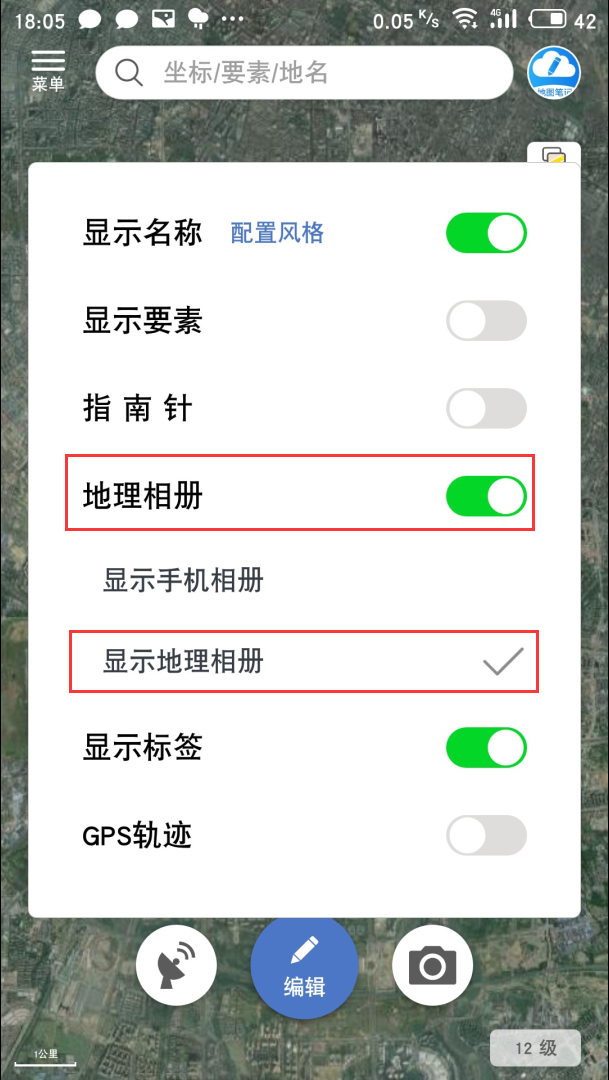
地理相册显示控制
05
结语
以上就是微图APP地理相册的详细说明,主要包括了照片管理、照片同步、照片在线显示和照片坐标参数导出等功能。如果有什么疑问,请联系我们客服或拔打24小时热线电话400-028-0050咨询!
推荐阅读:
【Cesium】在开源地球 Cesium 离线加载影像和高程!
【ArcMap】在ArcMap中离线加载海量卫星影像的方法!
【GoogleMap API for JS】最新版GoogleMap API 离线源码下载技术!
长按关注水经注,我们与你更近一步

地图下载|地图发布|系统部署|定制研发
请拔打24小时热线:400-028-0050














